В этом руководстве рассказывается, как установить службу роли диспетчера ресурсов файлового сервера (FSRM) в Windows Server 2016 с использованием методов PowerShell и GUI.
FSRM используется для настройки квот, экранов файлов и отчетов о хранении в файловой системе в Windows:
1. Установка с помощью PowerShell
Сначала мы начнем с PowerShell, так как это быстрее и проще, чем установка через графический интерфейс. Вкоманднойстрокенарисунке 1 запускаем Install-WindowsFeature -Name FS-Resource-Manager, RSAT-FSRM-Mgmt

Рисунок 1 - Запуск установки FSRM
По завершению установки, перезагрузка компьютера не требуется. FS-Resource-Manager автоматически устанавливает роль FSRM, в то время как RSAT-FSRM-Mgmt устанавливает функцию, которая была запрошена во время установки графического интерфейса (см. ниже). Без RSAT-FSRM-Mgmt невозможно получить доступ к компоненту GUI для управления FSRM, который может быть востребованным на сервере без GUI. Необходимо установить функцию RSAT в удалённой системе и получить удалённый доступ к системе FSRM.
Если забудется одно из этих имен функций, можно запустить «Get-WindowsFeature», а затем перейти к разделу «Службы файлов и хранилищ» и убедиться, что он указан для диспетчера ресурсов файлового сервера.
2. Установка с помощью графического интерфейса
В качестве альтернативы, если есть желание использовать графический интерфейс пользователя (GUI) для установки этой роли, можно воспользоваться диспетчером серверов вместо этого, однако в этом случае нужно сделать немного больше работы с щелчком мыши, чем просто запуск командлетаPowerShell, как показано выше.
1. В окне диспетчера сервера нужно выбрать раздел «Добавить роли и функции» (рисунок 2).
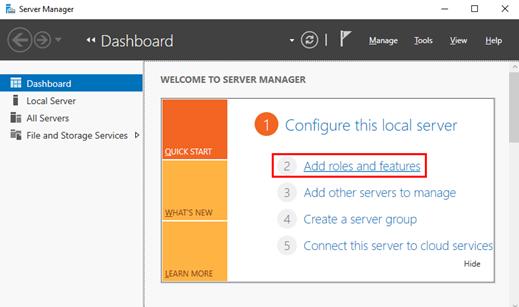
Рисунок 2 - Выбор раздела «Добавить роли и функции»
2. Появится окно «Добавить роли и функции», нужно кликнуть по кнопке «Далее» (рисунок 3).
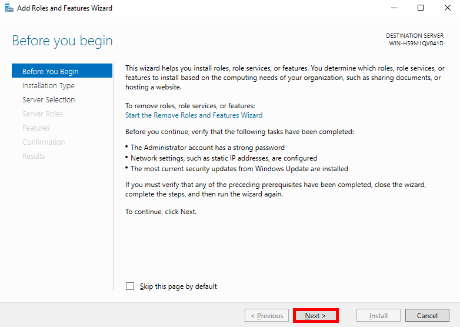
Рисунок 3 - Окно «Добавить роли и функции»
3. На экране «Выбрать тип установки» (рисунок 4) оставьте выбранную установку на основе ролей или на основе функций и нажмите «Далее».
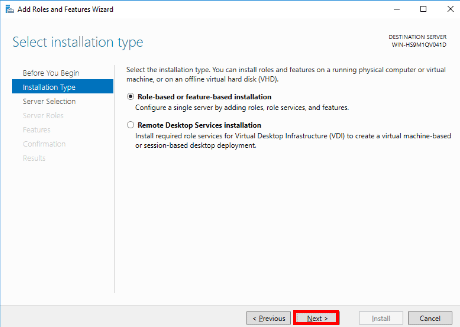
Рисунок 4 - Экран «Выбор типа установки»
4. В следующем окне «Выбор сервера» (рисунок 5) нужно оставить тот сервер, который был выбран по умолчанию, поэтому следует нажать «Далее», чтобы продолжить.
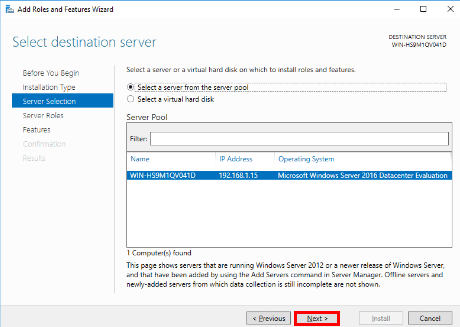
Рисунок 5 - Окно «Выбор сервера»
5. В окне «Роли сервера» (рисунок 6) необходимо использовать прокрутку вниз и открыть файлы и службы хранения, а затем перейти в файл и службы iSCSI. Выбрать «Диспетчер ресурсов файлового сервера». Это эквивалентно применению PowerShell для установки FS-Resource-Manager, как показано выше.
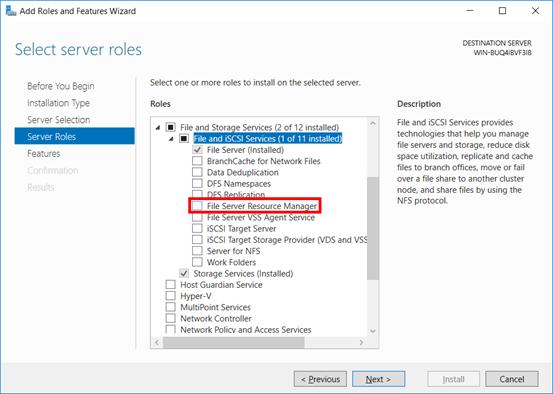
Рисунок 6 - Окно «Роли сервера»
Далее высветится диалоговое окно с вопрос о добавлении функций RSAT для диспетчера ресурсов файлового сервера (рисунок 7), нажать кнопку добавить функции.
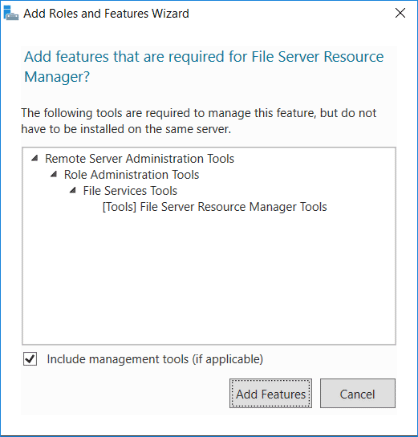
Рисунок 7 - Окно «Добавления функций к диспетчеру ресурсов файлового сервера»
Нажать кнопку «Далее», чтобы продолжить.
6. На экране «Выбор функций» (рисунок 8) необходимо нажать «Далее», не выбирая ничего, по умолчанию на последнем шаге нужно автоматически добавить предлагаемые функции. Здесь можно увидеть то, что это уже выбрано для нас. Эта функция эквивалентна использованию PowerShell для установки RSAT-FSRM-Mgmt.
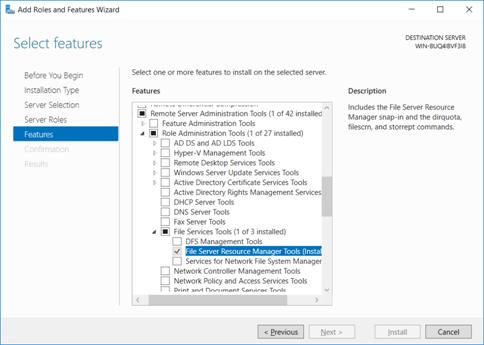
Рисунок 8 - Экран «Выбор функций»
7. На экране «Подтверждение выбора установки» (рисунок 9) нужно проверить, что будет устанавливаться, а именно Инструменты диспетчера ресурсов файлового сервера и Диспетчера ресурсов файлового сервера, а затем нажать «Установить», чтобы продолжить.
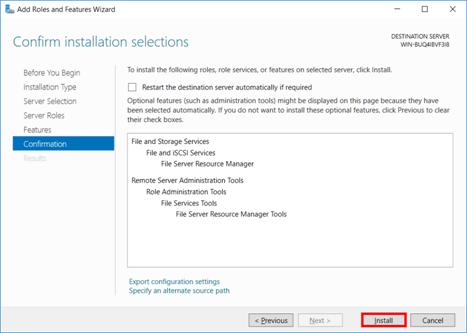
Рисунок 9 - Экран «Подтверждение выбора установки»
8. На этом этапе можно открыть окно FSRM (рисунок 10) из Диспетчера серверов> Инструменты> Диспетчер ресурсов файлового сервера для настройки и управления им через графический интерфейс.
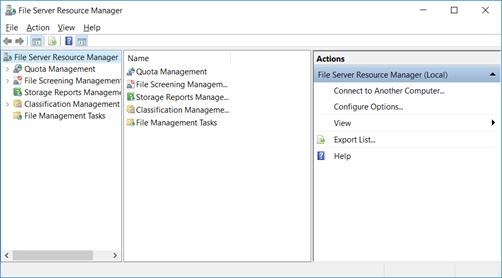
Рисунок 10 - Окно «Диспетчер ресурсов файлового сервера»
Можно установить службу роли диспетчера ресурсов файлового сервера (FSRM) в Windows Server 2016, используя либо PowerShell, либо графический интерфейс пользователя. Большинство пользователей предпочитают применять PowerShell, так как задача выполняется намного быстрее.






